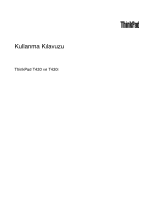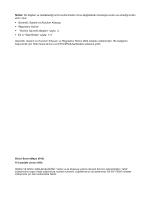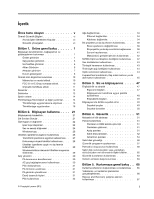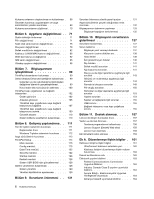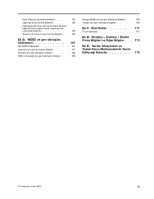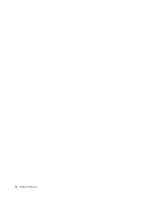Lenovo ThinkPad T430 (Turkish) User Guide
Lenovo ThinkPad T430 Manual
 |
View all Lenovo ThinkPad T430 manuals
Add to My Manuals
Save this manual to your list of manuals |
Lenovo ThinkPad T430 manual content summary:
- Lenovo ThinkPad T430 | (Turkish) User Guide - Page 1
Kullanma Kılavuzu ThinkPad T430 ve T430i - Lenovo ThinkPad T430 | (Turkish) User Guide - Page 2
yüklenmiştir. Bu belgelere başvurmak için http://www.lenovo.com/ThinkPadUserGuides adresine gidin. Birinci Basım (Mayıs 2012) © Copyright Lenovo 2012. SINIRLI VE KISITLI HAKLAR BİLDİRİMİ: Veriler ya da bilgisayar yazılımı General Services Administration "GSA" sözleşmesine uygun olarak sağlandıysa - Lenovo ThinkPad T430 | (Turkish) User Guide - Page 3
14 ThinkVantage uygulamalarına erişilmesi . . . 15 ThinkVantage uygulamalar 16 Bölüm 2. Bilgisayarı kullanma . . . . 21 Bilgisayarınızı kaydettirin 21 Sık Sorulan Sorular 21 Özel tuşlar ve düğmeler 22 İşlev tuşu bileşimleri 22 Ses ve sessiz düğmeleri 24 Windows © Copyright Lenovo 2012 Ağa RAM - Lenovo ThinkPad T430 | (Turkish) User Guide - Page 4
111 Windows 7 işletim sisteminin kurulması . . . 112 Aygıt sürücülerinin kurulmas 113 ThinkPad Setup 114 Main menüs 115 Config menüs 115 Date/ lama programlarının kullanılması . . . . 158 Lenovo Support (Destek) Web sitesi . . . . 158 Lenovo'nun Aranmas 158 Ek hizmetlerin satın alınmas 159 Ek - Lenovo ThinkPad T430 | (Turkish) User Guide - Page 5
165 Faz başına 20 A'ya eşit ya da daha az güce bağlı ürünlere ilişkin olarak Japonya için uyumluluk bildirimi 165 Tayvan için Lenovo ürün hizmet bilgileri . . . 165 Ek B. WEEE ve geri dönüşüm bildirimleri 167 AB WEEE bildirimleri 167 Japonya için geri dönüşüm bilgileri 167 Brezilya için geri - Lenovo ThinkPad T430 | (Turkish) User Guide - Page 6
iv Kullanma Kılavuzu - Lenovo ThinkPad T430 | (Turkish) User Guide - Page 7
da başka nesneler tarafından ezilmeyecek ya da hiçbir şekilde bilgisayarınızın çalışmasına engel olacak bir işleme maruz kalmayacak şekilde yönlendirin. © Copyright Lenovo 2012 v - Lenovo ThinkPad T430 | (Turkish) User Guide - Page 8
için size yardımcı olabilir. Bilgisayarınızla birlikte verilen tüm bilgileri izleyin ve saklayın. Bu belgedeki bilgiler satın alma sözleşmenizin ya da Lenovo® Uluslararası Garanti Bildirimi'nin koşullarını değiştirmez. Daha fazla bilgi için, bilgisayarınızla verilen Güvenlik ve Garanti Kılavuzu'nun - Lenovo ThinkPad T430 | (Turkish) User Guide - Page 9
fazla bilgi için Müşteri Destek Merkezine başvurun. Hizmet ve Destek telefon numaralarının listesi için şu web sitesine bakın: http://www.lenovo.com/support/phone. Bilgisayarınızı ve bileşenlerini hasar, aşınma ya da tehlike işaretleri olup olmadığını denetlemek için sık sık inceleyin. Bir bileşenin - Lenovo ThinkPad T430 | (Turkish) User Guide - Page 10
da CRU'ları değiştirmesinin uygun olduğu durumlarda ilgili yönergelerin yer aldığı çeşitli belgeler sağlar. Parça takarken ya da değiştirirken tüm yönergelere dikkatle uymanız gerekir. Güç göstergesinin Kapalı (Off) durumda olması, ürünün içindeki voltaj düzeylerinin sıfır olduğu anlamına - Lenovo ThinkPad T430 | (Turkish) User Guide - Page 11
şekilde uzatmayın. Güç prizinin taktığınız ürün için doğru voltajı ve akımı sağladığından emin olun. Donatıyı dikkatlice elektrik prizine takın ve elektrik prizinden çıkarın. © Copyright Lenovo 2012 ix - Lenovo ThinkPad T430 | (Turkish) User Guide - Page 12
en az beş saniye bekleyin. Pile ilişkin genel not TEHLİKE Lenovo tarafından üretilen kişisel bilgisayarlarda, sistem saatine güç sağlayan, madeni yeniden doldurulabilir bir pil takımı kullanır. Ürününüzle kullanmanız için Lenovo tarafından sağlanan piller uyumluluk bakımından sınanmıştır ve yaln - Lenovo ThinkPad T430 | (Turkish) User Guide - Page 13
Bu hareket, patlamaya ya da pil takımında sızıntıya neden olabilir. Lenovo tarafından belirtilmeyen ya da parçalarına ayrılan ya da değiş miktarda zararlı madde içerir. Olası yaralanmaları önlemek için: • Pili yalnızca Lenovo tarafından önerilen bir pil tipiyle değiştirin. • Pil takımını ateşten uzak - Lenovo ThinkPad T430 | (Turkish) User Guide - Page 14
Isı ve ürünün havalandırılması TEHLİKE Bilgisayarlar, AC güç bağdaştırıcıları ve birçok donatı açıkken ve pilleri dolarken ısı üretir. Dizüstü bilgisayarlar küçük boyutlarından dolayı fazla miktarda ısı üretebilir. Her zaman aşağıdaki temel önlemleri alın: • Bilgisayarınız açıkken ya da pil dolarken - Lenovo ThinkPad T430 | (Turkish) User Guide - Page 15
takılması gerekir. Lazer uyumluluk bildirimi DİKKAT: Lazer ürünleri (örneğin, CD-ROM'lar, DVD sürücüleri, fiber optik aygıtlar ya da ileticiler) takıldığında aşağıdakilere dikkat edin: • yıkayın; yıkamadan sonra herhangi bir belirti görülürse, doktora danışın. © Copyright Lenovo 2012 xiii - Lenovo ThinkPad T430 | (Turkish) User Guide - Page 16
olun. EN 50332-2 ile uyumlu olmayan kulaklıkların kullanılması, aşırı ses basıncı düzeyleri nedeniyle tehlikeli olabilir. Kulaklıkların, Lenovo bilgisayarınızla birlikte gönderilmesi, kulaklıkların ve bilgisayarın EN 50332-1 belirtimleriyle uyumlu olduğunu gösterir. Farklı kulaklıklar kullanılıyorsa - Lenovo ThinkPad T430 | (Turkish) User Guide - Page 17
sayfa: 14 • "ThinkVantage Teknolojileri ve diğer yazılımlar" sayfa: 14 Bilgisayar denetimlerinin, ThinkPad T430 ve T430i önden görünümü 1 Durum göstergeleri 3 Yerleşik stereo hoparlör (sağ) 5 Parmak izi okuyucu 2 Güç düğmesi 4 TrackPoint® işaret çubuğu 6 Dokunmaya duyarlı tablet © Copyright Lenovo - Lenovo ThinkPad T430 | (Turkish) User Guide - Page 18
stereo hoparlör (sol) 12 Siyah düğme 14 Tümleşik kamera 16 Yerleşik mikrofon ayrıca, Power Manager programı üzerinden, bilgisayarı kapatacak veya RAM askıda uyku 8 TrackPoint düğmeleri Klavyede Lenovo'nun benzersiz UltraNav işaretleme ayg latmak, ThinkPad Setup programına girmek ya da Windows® iş - Lenovo ThinkPad T430 | (Turkish) User Guide - Page 19
ması sırasında Windows 7 işletim sisteminde ığında ses ve insan sesi yakalar. 14 Tümleşik kamera Bazı modellerde tü bu kamerayı kullanabilirsiniz. 15 ThinkLight deal aydınlatma koşullarının olmadığı sakıncalıdır. Sağ yandan görünüm Şekil2. ThinkPad T430 ve T430i sağ taraftan görünümü 1 Güvenlik - Lenovo ThinkPad T430 | (Turkish) User Guide - Page 20
bir optik disk sürücüsü vardır. Bazı modellerde ThinkPad 12.7 mm Serial Hard Drive Bay Adapter III ile 9,5 mm'lik bir sabit disk sürücüsü takılıdır. 7 Akıllı kart yuvası Bazı modellerde akıllı kart yuvası vardır. Sol taraftan görünüm Şekil3. ThinkPad T430 ve T430i sol taraftan görünümü 4 Kullanma - Lenovo ThinkPad T430 | (Turkish) User Guide - Page 21
yazıcı veya dijital kamera gibi USB arabirimiyle uyumlu aygıtları bağlamak için kullanılır. Not: USB 3.0 işlevi yalnızca Windows 7 işletim sisteminde kullanılabilir. Windows 7 dışında bir Windows işletim sistemi kullanıyorsanız, bağlaç USB 2.0 bağlacı olarak çalışır. Bölüm 1. Ürüne genel bakış 5 - Lenovo ThinkPad T430 | (Turkish) User Guide - Page 22
Alttan Görünüm Şekil4. ThinkPad T430 ve T430i alttan ayarlarınızı gerektiği gibi ayarlamak için Power Manager programını kullanabilirsiniz. Power Manager programı ayrıntıları ThinkPad Port Replicator Series 3 • ThinkPad Mini Dock Series 3 • ThinkPad Mini Dock Plus Series 3 • ThinkPad Mini Dock - Lenovo ThinkPad T430 | (Turkish) User Guide - Page 23
Lenovo' . Arkadan görünüm Şekil5. ThinkPad T430 ve T430i arkadan görünüm. 1 Always On USB bağlacı 3 Güç girişi 2 Ethernet bağlacı 4 Fan hava yarıkları (arka) 1 Always On USB bağlacı Varsayılan olarak, Always On USB 2.0 bağlacı, bilgisayarınız RAM Power Manager programını kullanmanız - Lenovo ThinkPad T430 | (Turkish) User Guide - Page 24
bulunur. Durum göstergeleri bilgisayarınızın güncel durumunu gösterir. Sistem durumu göstergeleri 1 Wireless LAN/WAN/WiMAX/Bluetooth durumu göstergesi • Yeşil: Kablosuz LAN, WAN, Bluetooth ya da WiMAX özelliği açıktır. • Kapalı: Kablosuz ağ aygıtları devre dışıdır veya kablosuz radyo kapal - Lenovo ThinkPad T430 | (Turkish) User Guide - Page 25
ıyor. Not: Bu gösterge yanıp söndüğünde, bilgisayarı RAM askıda uyku kipine geçirmeyin, ikinci sabit disk sürücüsünü bölmeden çıkarmayın veya bilgisayarı kapatmayın. 3 Caps Lock göstergesi Gösterge ışığı yanarken Caps Lock kipi etkindir. Tüm alfabetik karakterleri (A-Z) Üst Karakter tuşuna basmadan - Lenovo ThinkPad T430 | (Turkish) User Guide - Page 26
ıza yardımcı olacak bilgiler yer almaktadır. Makine tipi ve model etiketi Makine tipi ve model etiketi bilgisayarınızı tanıtır. Yardım için Lenovo'yı ararsanız, makine tipi ve model numarası, destek teknisyenlerinin, bilgisayarınızı tanımlamaları ve en üst düzeyde hizmet sağlamalarını mümkün kılar - Lenovo ThinkPad T430 | (Turkish) User Guide - Page 27
Orijinallik Sertifikası etiketi Önceden kurulu işletim sistemine ilişkin Microsoft Orijinallik Sertifikası etiketi yapıştırılmıştır. Bu etiketin üzerinde ürün tanıtıcısı ve bilgisayarınıza ilişkin önemli ürün bilgileri basılıdır. Bu bilgileri kaydedin ve güvenli bir yerde saklayın. Bu numaralara - Lenovo ThinkPad T430 | (Turkish) User Guide - Page 28
Windows Orijinallik Sertifikası aşağıda gösterilmiştir: Aksamlar İşlemci • Bilgisayarınızın sistem özelliklerini görüntülemek için Start (Başlat) seçeneğini tıklatın; Computer ı modellerde) Ekran Renkli ekranda TFT teknolojisi kullanılmıştır. • Boyut: 14,0 inç (355,6 mm) • Çözünürlük: - LCD: Modele - Lenovo ThinkPad T430 | (Turkish) User Guide - Page 29
yuvası (bazı modellerde) • Bağlantı istasyonu bağlacı Optik sürücü • MultiBurner sürücüsü ya da DVD-ROM sürücüsü (modele göre değişir) Kablosuz özellikler • Tümleşik kablosuz LAN • Tümleşik Bluetooth (bazı modellerde) • Tümleşik kablosuz WAN (bazı modellerde) • Tümleşik WiMAX (bazı modellerde - Lenovo ThinkPad T430 | (Turkish) User Guide - Page 30
mrü • Kalan pil gücünün yüzdesi için görev çubuğundaki Power Manager pil göstergesini kontrol edin. • Power Manager'ın ayrıca yeşil, sarı ve kırmızı bir gö ı olmak için bilgisayarınızda önceden kuruludur. Not: Lenovo tarafından sunulan ThinkVantage Teknolojileri ve diğer bilgisayar çözümleri hakk - Lenovo ThinkPad T430 | (Turkish) User Guide - Page 31
ThinkVantage Tools'daki uygulamalar Uygulama Access Connections Active Protection System Communications Utility Fingerprint Software Lenovo Solution Center Mobile Broadband Activate Password Manager Power Manager Recovery Media Rescue and Recovery System Update ThinkVantage GPS SimpleTap Simge ad - Lenovo ThinkPad T430 | (Turkish) User Guide - Page 32
ve Aile Güvenliği) Lenovo - Parola Deposu Power Manager Hardware and Sound (Donanım ve Ses) System and Security (Sistem ve Güvenlik) Lenovo - Güç Denetimleri Recovery Media System and Security (Sistem ve Güvenlik) Lenovo - Factory Recovery Diskleri System Update System and Security (Sistem - Lenovo ThinkPad T430 | (Turkish) User Guide - Page 33
Connections Access Connections Utility Utility programını kullanın. Fingerprint Software Sisteminizde bir parmak izi okuyucu varsa, Fingerprint Software programı parmak izinizi, Windows . Lenovo AutoLock saptadığında Lenovo AutoLock program Lenovo Solution Center Lenovo Lenovo ThinkVantage Tools Lenovo - Lenovo ThinkPad T430 | (Turkish) User Guide - Page 34
lar gibi önemli Lenovo bildirimlerini sunmak için ilgili iletileri otomatik olarak görüntüler. Password Manager Password Manager programı, Windows uygulamaları ve Web sitelerine ilişkin kimlik doğrulama bilgilerini otomatik olarak yakalar ve doldurur. Power Manager Power Manager programı, bilgisayar - Lenovo ThinkPad T430 | (Turkish) User Guide - Page 35
System Update System Update programı yazılım paketlerini (ThinkVantage uygulamaları, aygıt sürücüleri, UEFI BIOS güncellemeleri ve diğer üçüncü taraf uygulamaları) yükleyip kurarak bilgisayarınızdaki yazılımları güncel tutmanızı sağlar. Bölüm 1. Ürüne genel bakış 19 - Lenovo ThinkPad T430 | (Turkish) User Guide - Page 36
20 Kullanma Kılavuzu - Lenovo ThinkPad T430 | (Turkish) User Guide - Page 37
Lenovo'ya kaydettirmek için http://www.lenovo.com/register adresine gidin. Daha sonra ekrandaki yönergeleri izleyin. Sık Sorulan Sorular Burada ThinkPad Web sitesine gidin: http://www.lenovo.com/support Kullanıcı kılavuzunu başka bir daha fazla bilgi için bkz. "Power management" sayfa: 30. Güvenlik - Lenovo ThinkPad T430 | (Turkish) User Guide - Page 38
• Access Connections programını kullanarak ağ oluşturma özelliklerinden yararlanın. • Bilgisayarınızın kablosuz özelliklerinin kullanımına ilişkin daha fazla bilgi için bkz. "Kablosuz bağlantılar" sayfa: 34. • Daha - Lenovo ThinkPad T430 | (Turkish) User Guide - Page 39
Power Manager programındaki ayarları değiştirin. Görüntü çıkış konumunun değiştirilmesi • Fn+F7 Bilgisayar ekranı ve dış monitör arasında geçiş yapın. Kullandığınız Windows iş kamera ve ses ayarlarını değiştirebilir ve Communications Utility programını açabilirsiniz. Bölüm 2. Bilgisayarı kullanma 23 - Lenovo ThinkPad T430 | (Turkish) User Guide - Page 40
• Fn+F9: Bilgisayar ekranı parlaklaşır. Bu işlev, parlaklık düzeyini geçici olarak değiştirir. Varsayılan parlaklık düzeyini değiştirmek için ayarları Power Manager programından değiştirin. Çoklu ortam denetimleri • Fn+F10: Önceki parçaya/görünüme git • Fn+F11: Çal veya duraklat • Fn+F12: Sonraki - Lenovo ThinkPad T430 | (Turkish) User Guide - Page 41
Sound (Donanım ve Ses) ➙ Sound (Ses) öğelerini tıklatın. Sound (Ses) penceresi açılır. 2. Playback (Kayıttan Çal) veya Recording denetlemeye ilişkin ayrıntılar için Windows Help (Yardım) bilgi sistemine başvurun. net) düğmesini tıklatın. Communications Utility penceresi açılır. 3. VoIP Call Settings - Lenovo ThinkPad T430 | (Turkish) User Guide - Page 42
gösterebilir ya da gizleyebilirsiniz: Diğer işlevleri gerçekleştirmek için de başka bir tuşla Windows tuşunu birlikte kullanabilirsiniz. Ayrıntılar için Windows işletim sistemindeki yardım bilgi sistemine bakın. UltraNav işaretleme aygıtının kullanılması Bilgisayarınız, UltraNav işaretleme aygıtıyla - Lenovo ThinkPad T430 | (Turkish) User Guide - Page 43
aygıtı ayarlarının değiştirilmesi UltraNav işaretleme aygıtı ayarlarını değiştirmek için, Start (Başlat) ➙ Control Panel (Denetim Masası) ➙ Hardware and Sound (Donanım ve Ses) ➙ Mouse (Fare) ➙ UltraNav seçeneğini tıklatın. Ayarları istediğiniz gibi değiştirin. TrackPoint işaretleme aygıtının kullan - Lenovo ThinkPad T430 | (Turkish) User Guide - Page 44
Kaydırma İpuçlarını etkinleştirin. TrackPoint'i özelleştirmek için aşağıdakileri yapın: 1. Start (Başlat) ➙ Control Panel (Denetim Masası) ➙ Hardware and Sound (Donanım ve Ses) ➙ Mouse (Fare) ➙ UltraNav seçeneğini belirleyin. 2. TrackPoint altında, ayarları değiştirmeye devam edin. Başlığın de - Lenovo ThinkPad T430 | (Turkish) User Guide - Page 45
➙ Control Panel (Denetim Masası) ➙ Hardware and Sound (Donanım ve Ses) ➙ Mouse (Fare) ➙ UltraNav seçeneğini belirleyin. 2. TouchPad altında, ayarları değiştirmeye devam edin. için UltraNav simgesini Windows bildirim alanında görüntülenmek üzere etkinleştirebilirsiniz. Windows bildirim alanında - Lenovo ThinkPad T430 | (Turkish) User Guide - Page 46
UltraNav işaretleme aygıtı özelliklerini değiştirebilirsiniz. Not: Windows 7 işletim sistemini kullanıyorsanız, gizli simgeleri görüntü kadar çabuk tüketirsiniz. Pil durumunun denetlenmesi Görev çubuğundaki Power Manager Battery Gauge bölümü kalan pil gücü yüzdesini görüntüler. Pil gücünü kullanma - Lenovo ThinkPad T430 | (Turkish) User Guide - Page 47
Ekran boş. Bilgisayar ekranı önemli ölçüde pil gücü gerektiriyor. Ekranın gücünü kapatmak için Windows bildirim alanındaki pil göstergesini sağ tıklatın ve Power off display (Ekranı kapat) seçeneğini belirleyin. • Uyku (RAM askıda uyku) kipinde işiniz belleğe sonra yarıiletken sürücü veya sabit disk - Lenovo ThinkPad T430 | (Turkish) User Guide - Page 48
programını başlatın. 2. Global Power Settings (Küresel Güç Ayarları) sekmesini tıklatın. 3. Low battery alarm (Düşük pil uyarısı) veya Critically low battery alarm (Çok düşük pil uyarısı) için güç düzeyi yüzdesini ve eylemi belirleyin. Not: Bilgisayarınız pil düşük olduğunda RAM askıda uyku veya - Lenovo ThinkPad T430 | (Turkish) User Guide - Page 49
ış bir pil takılıysa, aşağıdaki ileti görüntülenir: "Takılı pil, sistem tarafından desteklenmiyor ve doldurulmayacak. Lütfen yerine bu sistem için doğru olan Lenovo pilini takın." TEHLİKE Pil takımını sökmeye ya da değiştirmeye çalışmayın. Bu hareket, patlamaya ya da pil takımında sızıntıya neden - Lenovo ThinkPad T430 | (Turkish) User Guide - Page 50
ı modeller uzak ortak ya da özel ağlar üzerinden kablosuz bağlantılar oluşturmanızı sağlayan yerleşik kablosuz WAN kartıyla birlikte gönderilir. Access Connections konum profilleri oluşturmak ve bunları yönetmek için bir bağlanılırlık yardımcı programıdır. Her konum profili, ev ya da ofis gibi belli - Lenovo ThinkPad T430 | (Turkish) User Guide - Page 51
lenovo.com/accessories/services/index.html adresine giderek Lenovo ğini (802.11 standart) Bluetooth aksamıyla aynı anda kullan Connections programını başlatın. Bkz. "ThinkVantage uygulamalarına erişilmesi" sayfa: 15. Not: Access Connections tlar Lenovo'da bulunur. Daha fazla bilgi için, "ThinkPad - Lenovo ThinkPad T430 | (Turkish) User Guide - Page 52
özelliğini kullanmak için, Access Connections programını başlatın. Access Connections programını başlatmaya ilişkin bilgi Bluetooth özelliğinin kullanılmasına ilişkin daha fazla bilgi için Windows yardım bilgi sistemine ve Bluetooth yardım bilgi sistemine bakın. WiMAX'in Kullanılması Bazı ThinkPad - Lenovo ThinkPad T430 | (Turkish) User Guide - Page 53
ve kablosuz sinyal gücünü görev çubuğundaki Access Connections Gauge aracılığıyla veya görev çubuğundaki Access Connections simgesi ve kablosuz durum simgesi aracılığıyla denetleyebilirsiniz. Access Connections göstergesi Bilgisayarınızda Windows 7 sistemi çalıştırılıyorsa, görev çubuğundaki Access - Lenovo ThinkPad T430 | (Turkish) User Guide - Page 54
veya devre dışı bırakmak için özelliği seçin. • Windows bildirim alanındaki Access Connections kablosuz durumu simgesini tıklatın. Kablosuz özellikleri etkinleştirmek için Power On Wireless Radio (Kablosuz Telsizi Aç), devre dışı bırakmak için Power Off Wireless Radio (Kablosuz Telsizi Kapat) seçene - Lenovo ThinkPad T430 | (Turkish) User Guide - Page 55
zca dış monitörü kullanın. • Taktığınız dış TFT monitör analog arabirime sahipse, Windows işletim sisteminin kapatma ekranı gibi bazı ekranlarda titremeler ya da dalgalanmalar oluş istendiğinde parolayı girin ya da onay verin. 9. Driver (Sürücü) sekmesini tıklatın. Bölüm 2. Bilgisayarı kullanma 39 - Lenovo ThinkPad T430 | (Turkish) User Guide - Page 56
10. Update Driver (Sürücüyü Güncelle) seçeneğini tıklatın. 11. Browse my computer for driver software (Sürücü yazılımı için bilgisayarıma göz at) seçeneğini tıklatın ve ardından Let me pick from a list of device drivers on my computer (Bilgisayarımdaki aygıt sürücüleri listesinden seçmeme izin ver) - Lenovo ThinkPad T430 | (Turkish) User Guide - Page 57
ğlaç tak ve kullan kuruluşu sağlar ve DVI, VGA ya da HDMI bağlaçlarına takılabilen bağdaştırıcıları destekler. Bilgisayarınızın Mini DisplayPort ve video akışını destekler. Sunum hazırlanması Not: Bilgisayarınız bir Windows 7 modeliyse, Presentation Director'ı desteklemez, ancak bağlanılan bir yansıtıcıya - Lenovo ThinkPad T430 | (Turkish) User Guide - Page 58
kalitesini ayarlayın. 7. Değişiklikleri uygulamak için OK (Tamam) düğmesini tıklatın. NVIDIA Optimus Graphics özelliğinin kullanılması Bazı ThinkPad dizüstü bilgisayarlar NVIDIA Optimus Graphics özelliğini destekler. Çalışan uygulamanın grafik kalitesi talebine ve kullandığınız güç planının ayarlar - Lenovo ThinkPad T430 | (Turkish) User Guide - Page 59
lmasını sağlar. Not: NVIDIA Optimus Graphics özelliği yalnızca Windows 7 işletim sisteminde desteklenir. Ses özelliklerinin kullanılması Bilgisayarınızda için Start (Başlat) ➙ Control Panel (Denetim Masası) ➙ Hardware and Sound (Donanım ve Ses) ➙ Realtek HD Audio Manager öğelerini tıklatın. Tümle - Lenovo ThinkPad T430 | (Turkish) User Guide - Page 60
net) düğmesini tıklatın. Communications Utility penceresi açılır. 3. Communications Utility penceresinde kamera ayarlarını kişisel sürücü DVD-ROM, DVD-R, DVD-RAM, DVD-RW disklerini ve CD-ROM, CD-RW, CD-R ve ses CD'leri gibi tüm CD tiplerini okuyabilir. Ayrıca, DVD-R, DVD-RW, tip II DVD-RAM disklerine - Lenovo ThinkPad T430 | (Turkish) User Guide - Page 61
ği azaltır. Statik elektrik, karta zarar verebilir. • Bilgisayar RAM askıda uyku kipinde veya sabit disk askıda uyku kipindeyken dakileri gerçekleştirin: 1. Control Panel (Denetim Masası) öğesini açın. 2. Hardware and Sound (Donanım ve Ses) seçeneğini tıklatın. 3. Device Manager (Aygıt Yöneticisi - Lenovo ThinkPad T430 | (Turkish) User Guide - Page 62
in. 3. Kartı bilgisayarınızdan çıkarmak için karta bastırın. 4. Kartı çıkarın ve daha sonra kullanmak üzere güvenli bir yere saklayın. Not: Kartı Windows işletim sisteminden çıkardıktan sonra bilgisayarınızdan çıkarmazsanız, karta artık erişilemez. Karta erişmek için kartı önce çıkarıp sonra yeniden - Lenovo ThinkPad T430 | (Turkish) User Guide - Page 63
ve sağlıklı çalışma alışkanlıklarını edinmeyle ilgili bilgiler verilmektedir. Lenovo, engelli müşterilerine en son bilgileri ve teknolojiyi sağlamaya yönelik çalışmalarını sürdürmektedir. Lenovo'nun bu alandaki çalışmalarını özetleyen erişilebilirlik bilgilerine bakabilirsiniz. Ergonomi bilgileri - Lenovo ThinkPad T430 | (Turkish) User Guide - Page 64
için bilgisayarınızı genişletmek ve değiştirmek üzere size yardımcı olacak pek çok ThinkPad ürün çözümü olduğunu unutmayın. Bu aksamlardan bazılarını görmek için http://www.lenovo.com/accessories/services/index.html Web sitesine erişin. İstediğiniz özellikleri ve uyarlanabilirliği sağlayabilecek ba - Lenovo ThinkPad T430 | (Turkish) User Guide - Page 65
ekilde kullanmanıza yardımcı olacak ThinkPad aksamları bulunmaktadır. Erişilebilirlik bilgileri Lenovo, engelli kullanıcıların bilgi ve Windows ortamında çalışmak üzere tasarlanan ekran okuyucularını ve Windows klavye gezinmesini destekler. Microsoft Windows Keyboard Guide'ın (Microsoft Windows - Lenovo ThinkPad T430 | (Turkish) User Guide - Page 66
Uçakta bilgisayar veya kablosuz bağlantı (örneğin Internet ve Bluetooth) hizmetleri kullanmak için uçağa binmeden önce havayolunun sunduğu hizmetleri gözden listesi aşağıda verilmiştir: Seyahatte yanınızda bulundurmanız gerekenler: • ThinkPad AC güç bağdaştırıcısı • Kullanmaya alışıksanız, dış fare - Lenovo ThinkPad T430 | (Turkish) User Guide - Page 67
sorumlu olursunuz. Lenovo kilitleme aygıtlar RAM askıda uyku kipine geçirdiyseniz, çalışmayı sürdürmek için parolayı girmeniz istenir. Herhangi bir sabit disk sürücüsünün veya yarı iletken sürücünün bir sabit sürücü parolası varsa, çalışmayı sürdürdüğünüzde kilidi otomatik olarak açılır. Not: Windows - Lenovo ThinkPad T430 | (Turkish) User Guide - Page 68
ThinkPad Setup programı ana menüsü açılır. 5. Menüde aşağı yukarı gezinmek için imleç yön tuşlarını kullanarak Security seçeneğini belirleyin. 6. Password seçeneğini belirleyin. 7. Power parolayı iptal ettirmek için bilgisayarınızı bir Lenovo yetkili satıcısına veya pazarlama temsilcisine götürmeniz - Lenovo ThinkPad T430 | (Turkish) User Guide - Page 69
ThinkPad Setup programı ana menüsü açılır. 5. Menüde aşağı yukarı gezinmek için imleç yön tuşlarını kullanarak Security seçeneğini belirleyin. 6. Password seçeneğini seçin. 7. Hard Disk 1 Password seçeneğini belirleyin. 8. Bir parola penceresi açılır. User veya User unutursanız, Lenovo parolalarınızı - Lenovo ThinkPad T430 | (Turkish) User Guide - Page 70
User + Master sabit disk parolalarını değiştirmek için User HDP veya Master HDP seçeneklerinden birini belirleyin. User Gözetmen parolası Gözetmen parolası ThinkPad Setup'da saklanan sistem bilgilerini korur. saatin değiştirilmesi - Lock UEFI BIOS Settings özelliğinin etkinleştirilmesi veya devre dışı - Lenovo ThinkPad T430 | (Turkish) User Guide - Page 71
veya devre dışı bırakılması - Flash BIOS Updating by End-Users özelliğinin etkinleştirilmesi veya devre dışı bırakılması - İç ağ aygıtının etkinleştirilmesi veya devre dışı bırakılması - İç kablosuz aygıtın etkinleştirilmesi veya devre dışı bırakılması - İç Bluetooth aygıtının etkinleştirilmesi veya - Lenovo ThinkPad T430 | (Turkish) User Guide - Page 72
Lenovo parolanızı sıfırlayamaz. Sistem kartını değiştirmek üzere bilgisayarınızı yetkili bir Lenovo satıcısına veya bir Lenovo ç en yeni teknoloji ve algoritma, ThinkPad dizüstü bilgisayarların UEFI BIOS'si ve donanım tasarımıyla tü ayarlanması" sayfa: 57. Not: Windows 7 işletim sistemleri TPM yönetim - Lenovo ThinkPad T430 | (Turkish) User Guide - Page 73
veya Microsoft Web sitesinde "Microsoft Windows BitLocker Drive Encryption Step-by-Step Guide" (Microsoft Windows BitLocker Sürücü Şifrelemesi Adım Ad • Clear Security Chip: şifreleme anahtarını sil. Notlar: 1. ThinkPad Setup programında supervisor (gözetmen) parolasının ayarlandığından emin olun - Lenovo ThinkPad T430 | (Turkish) User Guide - Page 74
okuyucunun üzerinden geçirerek başlatabilir, sistemde oturum açabilir ve ThinkPad Setup programına girebilirsiniz. Parmak izi ile kimlik doğrulama olanağı Security Solution Windows 7 modellerinde önceden kurulu değildir. Bu programı, http://www.lenovo.com/support adresindeki Lenovo Destek web - Lenovo ThinkPad T430 | (Turkish) User Guide - Page 75
Parmak izi okuyucunun LED davranışı Çizelge 4. Parmak izi okuyucunun LED davranışı listesi Gösterge Sabit yeşil Bir kez yanıp sönen yeşil Yanıp sönen yeşil Yanıp sönen sarı 15 saniye sürekli yanan sarı Açıklama Parmak izi okuyucu, parmağı üzerinden geçirmeye hazır. Parmak izinin kimliği - Lenovo ThinkPad T430 | (Turkish) User Guide - Page 76
1. Parmağınızın ucunu, yani parmak izinizin ortasının, okuyucunun küçük dairesinin üzerine yerleştirin. Parmağın en uç ekleminin tamamı okuyucunun üzerinde durmalıdır. 2. Hafifçe bastırarak parmağınızı okuyucunun üzerinden tek bir hareketle yavaşça geçirin. Sistemde oturum açılması Parmak izinizi - Lenovo ThinkPad T430 | (Turkish) User Guide - Page 77
. Sabit disk sürücüsünü değiştirmek üzere bilgisayarınızı yetkili bir Lenovo hizmet çözüm ortağına ya da pazarlama temsilcisine götürmeniz gerekir. Bu öğe, High security mode (Yüksek güvenlik kipi) seçilirse görünür. • Reset Fingerprint Data: Bu öğeyi seçerek iç veya dış parmak izi okuyucuda saklanan - Lenovo ThinkPad T430 | (Turkish) User Guide - Page 78
başlatmak için kullanılan yazılımı kullanarak biçimlendirmek. • Lenovo'nun sağladığı kurtarma programını kullanarak sabit disk sürücüsünü fabrika varsay lma yapısını değiştirir; verilerin kendisini silmez. Diğer bir deyişle Windows gibi bir işletim sistemi altında veri alma işlemi devre dışı bırak - Lenovo ThinkPad T430 | (Turkish) User Guide - Page 79
aracını sağlar. Uygulamalardan herhangi birini yüklemek içinhttp://www.lenovo.com/support adresine gidin. Not: Uygulamayı çalıştırmak birkaç saat çözülemez. Bu özellik, ThinkPad Setup Menu Extension Utility (Menü Genişletme Yardımcı Programı) tarafından etkinleştirilir ve ThinkPad Setup'ta bir menü - Lenovo ThinkPad T430 | (Turkish) User Guide - Page 80
64 Kullanma Kılavuzu - Lenovo ThinkPad T430 | (Turkish) User Guide - Page 81
. Kurtarma ortamı bir önyükleme ortamı ve veri ortamı içerebilir. Microsoft Windows lisansınız, yalnızca tek bir veri ortamı oluşturmanıza izin verir; bu (Başlat) ➙ All Programs (Tüm Programlar) ➙ Lenovo ThinkVantage Tools ➙ Factory Recovery Disks (Fabrika Kurtarma Diskleri) seçeneklerini tıklat - Lenovo ThinkPad T430 | (Turkish) User Guide - Page 82
almaktadır. Rescue and Recovery programını kullanarak bir yedekleme işlemi gerçekleştirmek için aşağıdakileri yapın: 1. Windows masaüstünde, Start (Başlat) ➙ All Programs (Tüm Programlar) ➙ Lenovo ThinkVantage Tools ➙ Enhanced Backup and Restore (Geliştirilmiş Yedekleme ve Geri Yükleme) seçeneğini - Lenovo ThinkPad T430 | (Turkish) User Guide - Page 83
almaktadır. Rescue and Recovery programını kullanarak bir kurtarma işlemi gerçekleştirmek için aşağıdakileri yapın: 1. Windows masaüstünde, Start (Başlat) ➙ All Programs (Tüm Programlar) ➙ Lenovo ThinkVantage Tools ➙ Enhanced Backup and Restore (Geliştirilmiş Yedekleme ve Geri Yükleme) seçeneğini - Lenovo ThinkPad T430 | (Turkish) User Guide - Page 84
kurtarma ortamı oluşturmaya ilişkin yönergeler yer almaktadır. Kurtarma ortamı oluşturmak için aşağıdakileri yapın: 1. Windows masaüstünde, Start (Başlat) ➙ All Programs (Tüm Programlar) ➙ Lenovo ThinkVantage Tools ➙ Enhanced Backup and Restore (Gelişmiş Yedekleme ve Geri Yükleme) seçeneğini tıklat - Lenovo ThinkPad T430 | (Turkish) User Guide - Page 85
5. Kurtarma ortamı oluşturmak için OK (Tamam) düğmesini tıklatın ve ekrandaki yönergeleri izleyin. Kurtarma ortamının kullanılması Bu bölümde, oluşturduğunuz kurtarma ortamını kullanmaya ilişkin yönergeler yer almaktadır. • Disk kullanarak bir kurtarma ortamı oluşturduysanız, kurtarma ortamını - Lenovo ThinkPad T430 | (Turkish) User Guide - Page 86
C:\SWTOOLS dizinine gidin. 3. DRIVERS klasörünü açın. DRIVERS klasörü içinde, AUDIO duyuyorsanız bunları Windows Update Web sitesinden yüklemeyin. Lenovo'dan edinin. Ek aygıtı olarak ayarlamamış olabilirsiniz. Öncelikle, kurtarma aygıtınızın ThinkPad Setup programında başlangıç aygıtı sırasında - Lenovo ThinkPad T430 | (Turkish) User Guide - Page 87
yüzeylerin üzerine koymayın. Pilin değiştirilmesi Başlamadan önce bu yönergeleri yazdırın. Bu sistem yalnızca özellikle bu sistem için tasarlanmış, Lenovo ya da yetkili bir üretici firma tarafından üretilen pilleri destekler. Sistem onaylanmamış pilleri ya da diğer sistemler için tasarlanmış pilleri - Lenovo ThinkPad T430 | (Turkish) User Guide - Page 88
pil takımı yanlış yerleştirilirse, patlama tehlikesi vardır. Pil takımı az miktarda zararlı madde içerir. Olası yaralanmaları önlemek için: • Pili yalnızca Lenovo tarafından önerilen bir pil tipiyle değiştirin. • Pil takımını ateşten uzak tutun. • Pili aşırı ısıya maruz bırakmayın. • Pili su ya da - Lenovo ThinkPad T430 | (Turkish) User Guide - Page 89
5. Pil mandalını kilitli konuma getirin. 6. Bilgisayarı yeniden düz çevirin. AC güç bağdaştırıcısını ve tüm kabloları bağlayın. Uzun ömürlü pilin kullanılması Daha uzun pil ömrü için uzun ömürlü pil seçeneği bulunmaktadır. Bu pili bilgisayarınızın bağlantı istasyonu bağlacına aşağıdaki şekilde bağ - Lenovo ThinkPad T430 | (Turkish) User Guide - Page 90
4. Pil mandalını kilitli konuma getirin. 5. Bilgisayarı yeniden düz çevirin. AC güç bağdaştırıcısını ve tüm kabloları bağlayın. Uzun ömürlü pili çıkarmak için aşağıdaki işlemleri gerçekleştirin: 1. Bilgisayarı kapatın ya da sabit disk askıda uyku kipine geçirin. Sonra AC güç bağdaştırıcısını ve tüm - Lenovo ThinkPad T430 | (Turkish) User Guide - Page 91
Sabit disk sürücüsünü çıkarmadan önce içerdiği tüm verilerin yedek bir kopyasını alın ve sonra bilgisayarı kapatın. • Sürücüyü hiçbir zaman sistem çalışırken, RAM askıda uyku kipindeyken ya da sabit disk askıda uyku kipindeyken çıkarmayın. Yarıiletken sürücüyü veya sabit disk sürücüsünü değiştirmek - Lenovo ThinkPad T430 | (Turkish) User Guide - Page 92
5. Yuva kapağını çıkarın. 6. Parçacığını çekerek yarıiletken sürücüyü ya da sabit disk sürücüsünü çıkarın. 7. Yanlardaki lastik rayları sabit disk sürücüsünden ya da yanlardaki ayırıcı rayları yarıiletken sürücüden ayırın. 76 Kullanma Kılavuzu - Lenovo ThinkPad T430 | (Turkish) User Guide - Page 93
8. Yanlardaki lastik rayları yeni sabit disk sürücüsüne ya da ayırıcı rayları yeni yarıiletken sürücüye takın. 9. Sabit disk sürücüsünü ya da yarıiletken sürücüyü yuvaya yerleştirin ve daha sonra sıkı bir biçimde yerine bastırın. 10. Yuva kapağını yeniden takın. Bölüm 6. Aygıtların değiştirilmesi 77 - Lenovo ThinkPad T430 | (Turkish) User Guide - Page 94
11. Vidayı yeniden takın. 12. Pili yeniden takın. Bkz. "Pilin değiştirilmesi" sayfa: 71. 13. Bilgisayarı yeniden düz çevirin. AC güç bağdaştırıcısını ve tüm kabloları bağlayın. Klavyenin değiştirilmesi Başlamadan önce bu yönergeleri yazdırın. TEHLİKE Güç, telefon ve iletişim kablolarındaki elektrik - Lenovo ThinkPad T430 | (Turkish) User Guide - Page 95
5. Klavyeyi sabitleyen vidaları çıkarın. 6. Bilgisayarı ters çevirin ve ekranı açın. 7. Klavyenin ön tarafındaki mandalı açmak için, oklarla 1 gösterilen yöne doğru sıkıca bastırın. Klavye hafifçe 2 açılır. Bölüm 6. Aygıtların değiştirilmesi 79 - Lenovo ThinkPad T430 | (Turkish) User Guide - Page 96
8. Klavyeyi, nasıl bağlandığı görününceye kadar dikkatle kaldırın. Klavyeyi bilgisayarın üzerinde tutun, sonra bağlacı 1 ayırın. Klavyeyi 2 çıkarın. Klavyenin takılması Klavyeyi kurmak için aşağıdaki işlemleri gerçekleştirin: 1. Bağlacı takın. 2. Klavyeyi takın. Klavyenin arka uçlarının, oklarla gö - Lenovo ThinkPad T430 | (Turkish) User Guide - Page 97
3. Klavyeyi oklarla gösterildiği yönde kaydırın. 4. Bilgisayar ekranını kapatın ve bilgisayarı ters çevirin. Vidaları yeniden takın. Bölüm 6. Aygıtların değiştirilmesi 81 - Lenovo ThinkPad T430 | (Turkish) User Guide - Page 98
bellek modülü kullanın. Bilgisayarınızın desteklemediği bir bellek modülü takarsanız, bilgisayar bip sesi verebilir ve sistem başlamayabilir veya düzgün çalışmayabilir. Uygun bellek aksamını, yetkili Lenovo satıcınızdan ya da bir pazarlama temsilcisinden satın alabilirsiniz. 82 Kullanma Kılavuzu - Lenovo ThinkPad T430 | (Turkish) User Guide - Page 99
Bilgisayarın alt kısmındaki yuvadaki belleğin değiştirilmesi Bilgisayarınızın iki bellek yuvası vardır: biri klavyenin altında ve diğeri bilgisayarın altında bulunur. Bellek modülünü değiştirmek için aşağıdaki yordamı izleyin: 1. Bilgisayarı kapatın; sonra AC güç bağdaştırıcısının bağlantısını kesin - Lenovo ThinkPad T430 | (Turkish) User Guide - Page 100
7. Yerine oturuncaya kadar bellek modülünü aşağı doğru yönlendirin. 8. Bellek modülünün yuvaya sıkıca sabitlendiğinden ve kolaylıkla hareket etmediğinden emin olun. 9. Bellek yuvası kapağını yeniden yerine takın 1 , kapağı kapatın 2 , sonra vidaları sıkılayın 3 . 10. Pili yeniden takın. Bkz. "Pilin - Lenovo ThinkPad T430 | (Turkish) User Guide - Page 101
6. Takmakta olduğunuz bellek modülünün temas ucu kenarındaki girintiyi bulun. Uyarı: Bellek modülüne zarar vermeyi önlemek için temas noktalarının olduğu kenara dokunmayın. 7. Bellek modülünün girintili ucu yuvanın temas kenarına bakacak şekilde, bellek modülünü 1 yuvaya yaklaşık 20 derecelik bir - Lenovo ThinkPad T430 | (Turkish) User Guide - Page 102
2. Logo ekranı görüntülendiğinde, F1 tuşuna basın. ThinkPad Setup programı ana menüsü açılır. Installed memory öğesi, bilgisayarınızda takılı toplam bellek miktarını gösterir. Kablosuz LAN/WiMAX kartının değiştirilmesi Başlamadan önce bu yönergeleri yazdırın. TEHLİKE Güç, telefon ve iletiş - Lenovo ThinkPad T430 | (Turkish) User Guide - Page 103
6. Vidayı çıkarın 1 . Kart yerinden fırlar 2 . 7. Kartı çıkarın. 8. Yeni PCI Express Mini Card'ın temas ucunu bilgisayarda karşılık gelen yuva temas noktasıyla hizalayın. Bölüm 6. Aygıtların değiştirilmesi 87 - Lenovo ThinkPad T430 | (Turkish) User Guide - Page 104
Not: Yeni PCI Express Mini Card'ın, bir sonraki çizimde gösterildiği gibi iki bağlacı varsa, beyaz kabloyu koruyucu tüpe yerleştirin. 9. Kart yerine oturuncaya kadar, bağlaçların 1 üst tarafına bastırarak kartı döndürün. Kartı vidayla sabitleyin 2 . 88 Kullanma Kılavuzu - Lenovo ThinkPad T430 | (Turkish) User Guide - Page 105
10. Kabloları yeni PCI Express Mini Card'a bağlayın. Gri kabloyu kartta "MAIN" veya "M" olarak işaretli bağlaca; siyah kabloyu ise "AUX" veya "A" olarak işaretli bağlaca taktığınızdan emin olun. Not: Yeni PCI Express Mini Card'ın üç bağlacı varsa, gri kabloyu kartta "TR1" olarak işaretli bağlaca, - Lenovo ThinkPad T430 | (Turkish) User Guide - Page 106
6. Vidayı çıkarın 1 . Kart yerinden fırlar 2 . Sonra kartı çıkarın. 7. Kartı çıkarın. 8. Yeni kartın temas ucunu bilgisayarın karşılık gelen yuva temas noktasıyla 1 hizalayın. 90 Kullanma Kılavuzu - Lenovo ThinkPad T430 | (Turkish) User Guide - Page 107
Not: Yeni PCI Express Mini Card'ın, bir sonraki çizimde gösterildiği gibi iki bağlacı varsa, beyaz kabloyu koruyucu tüpe yerleştirin. 9. Kart yerine oturuncaya kadar, bağlaçların 1 üst tarafına bastırarak kartı döndürün. Kartı vidayla sabitleyin 2 . 10. Kabloları yeni PCI Express Mini Card'a bağ - Lenovo ThinkPad T430 | (Turkish) User Guide - Page 108
13. Bilgisayarı yeniden düz çevirin. AC güç bağdaştırıcısını ve tüm kabloları bağlayın. WAN kart takma ve değiştirme Başlamadan önce bu yönergeleri yazdırın. TEHLİKE Güç, telefon ve iletişim kablolarındaki elektrik akımı tehlikelidir. Elektrik çarpmasından kaçınmak için bu yuvanın kapağını açmadan ö - Lenovo ThinkPad T430 | (Turkish) User Guide - Page 109
6. Vidayı çıkarın 1 . Kart yerinden fırlar 2 . Not: Bilgisayarınızın sistem yapılandırmasına bağlı olarak kartın yalnızca tek bir bağlacı olabilir. 7. Kartı çıkarın. Bölüm 6. Aygıtların değiştirilmesi 93 - Lenovo ThinkPad T430 | (Turkish) User Guide - Page 110
8. Yeni kablosuz WAN kartının temas ucunu karşılık gelen yuva ile hizalayın. 9. Kart yerine oturuncaya kadar, her bağlacın 1 üst tarafına bastırarak kartı döndürün. Kartı vidayla sabitleyin 2 . Not: Bilgisayarınızın sistem yapılandırmasına bağlı olarak kartın yalnızca tek bir bağlacı olabilir. 94 - Lenovo ThinkPad T430 | (Turkish) User Guide - Page 111
10. Kabloları yeni kablosuz WAN kartına takın. 11. Bellek yuvası kapağını yeniden yerine takın 1 , kapağı kapatın 2 , sonra vidaları sıkılayın 3 . 12. Pili yeniden takın. Bkz. "Pilin değiştirilmesi" sayfa: 71. 13. Bilgisayarı yeniden düz çevirin. AC güç bağdaştırıcısını ve tüm kabloları bağlayın. - Lenovo ThinkPad T430 | (Turkish) User Guide - Page 112
4. Pil bölümünün içinde SIM kart yuvasını bulun. Yuvadan uzayan parçayı tutarak durana kadar yavaşça çekin 1 . Kart yuvadan kısmen çıkar. Kartı 2 çıkarın. 5. Yeni kartı metal devreleri yukarı bakacak ve ilk olarak içeri girecek şekilde tutun. Daha sonra kartı bir tıklama sesi duyuncaya kadar yuvaya - Lenovo ThinkPad T430 | (Turkish) User Guide - Page 113
2. Bölme kilidi mandalını 1 yukarı kaydırarak kilidi açın. Bölme mandalı kilidini açık konumda tutarken bölme çıkarma mandalını 2 sola kaydırın ve Ultrabay aygıtını 3 çıkarın. 3. Değiştirilebilir aygıtı bölmeye yerleştirin; daha sonra aygıtı sıkı bir biçimde bağdaştırıcıya bastırın. Bölüm 6. Aygı - Lenovo ThinkPad T430 | (Turkish) User Guide - Page 114
98 Kullanma Kılavuzu - Lenovo ThinkPad T430 | (Turkish) User Guide - Page 115
nternet bağlantısı ve bir kredi kartıdır. Lenovo'dan alışveriş yapmak için, http://www.lenovo.com/accessories/services/index.html adresine gidin. Serial Ultrabay Enhanced özelliğinin kullanılması Serial Ultrabay Enhanced bölmesini, MultiBurner sürücü, DVD-ROM sürücüsü ve sabit disk sürücüsü gibi ayg - Lenovo ThinkPad T430 | (Turkish) User Guide - Page 116
"Ultrabay aygıtının değiştirilmesi" sayfa: 96 başlıklı konuda açıklandığı gibi çıkarın ve takın. 3. RAM askıda uyku kipinden çıkmak için Fn tuşuna basın. İkincil sabit disk sürücüsünün takılması ThinkPad 12.7 mm Serial ATA Hard Drive Bay Adapter III kullanarak ikincil bir sabit disk sürücüsü tak - Lenovo ThinkPad T430 | (Turkish) User Guide - Page 117
3. Sabit disk sürücüsünü etiketi yukarı gelecek şekilde takın. Not: Sabit disk sürücünüzde bir bant varsa, bunu sürücünün altında bırakmadığınızdan emin olun. 4. Sabit diskin tam olarak takıldığından emin olun. 5. Sabit disk sürücüsü durdurucusunu kapatın. Bölüm 7. Bilgisayarınızın iyileştirilmesi - Lenovo ThinkPad T430 | (Turkish) User Guide - Page 118
ını ya da bağlantı istasyonlarını destekleyebilir: • ThinkPad Port Replicator Series 3 • ThinkPad Port Replicator Series 3 with USB 3.0 • ThinkPad Mini Dock Series 3 • ThinkPad Mini Dock Series 3 with USB 3.0 • ThinkPad Mini Dock Plus Series 3 • ThinkPad Mini Dock Plus Series 3 with USB 3.0 Çalışma - Lenovo ThinkPad T430 | (Turkish) User Guide - Page 119
hizalamak için kayan ayarlayıcıyı kılavuz olarak kullanın. 4 Bağlantı istasyonu bağlacı: Bu, bilgisayarınızı bağladığınız yerdir. ThinkPad Mini Dock Series 3 ve ThinkPad Mini Dock Series 3 with USB 3.0 1 Açma/kapama düğmesi: Bilgisayarı açmak ya da kapatmak için açma/kapama düğmesine basın. 2 Tu - Lenovo ThinkPad T430 | (Turkish) User Guide - Page 120
ThinkPad Mini Dock Plus Series 3 ve ThinkPad Mini Dock Plus Series 3 with USB 3.0 1 Açma/kapama düğmesi: Bilgisayarı açmak ya da kapatmak için açma/kapama düğmesine basın. 2 Tuş kilidi göstergesi: Bu gösterge, sistem kilitleme anahtarı - Lenovo ThinkPad T430 | (Turkish) User Guide - Page 121
ıtları bağlayın. 4 USB 2.0 bağlacı (ThinkPad Port Replicator Series 3'te) ya da USB 3.0 bağlacı (ThinkPad Port Replicator Series 3 with USB 3.0'da): Uyumlu USB aygıtlar ğine uyan bir güvenlik kablo kilidi kullanın. ThinkPad Mini Dock Series 3 ve ThinkPad Mini Dock Series 3 with USB 3.0 1 Güç girişi: - Lenovo ThinkPad T430 | (Turkish) User Guide - Page 122
kapı çoğaltıcınızı sabit bir nesneye kilitlemek amacıyla bu anahtar deliğine uyan bir güvenlik kablo kilidi kullanın. ThinkPad Mini Dock Plus Series 3 ve ThinkPad Mini Dock Plus Series 3 with USB 3.0 1 3 DisplayPort bağlacı: Görüntü aygıtı bağlayın. 2 4 DVI bağlacı: Single-Link DVI'yı destekleyen - Lenovo ThinkPad T430 | (Turkish) User Guide - Page 123
çalışmasının bittiğinden emin olun. Ayrıca, tüm Ethernet bağlacı bağlantılarının sonlandırıldığından da emin olun. • Aşağıdaki şekiller, ThinkPad Mini Dock Series 3 içindir. Yordam, diğer bağlantı istasyonları için aynıdır. Kapı çoğaltıcıları için 2. adımla başlayın. 1. Sistem kilitleme anahtar - Lenovo ThinkPad T430 | (Turkish) User Guide - Page 124
2. Kayan ayarlayıcıya gösterildiği gibi basın ve çekin. 3. Bilgisayarınızı bağlantı istasyonu platformuna yerleştirin, bilgisayarın sol üst köşesinin kılavuz levhasıyla aynı hizadan olduğundan emin olun. 4. Bilgisayarınızı bir tıklama sesi duyuncaya kadar bağlantı istasyonuna doğru yerleştirin. - Lenovo ThinkPad T430 | (Turkish) User Guide - Page 125
sistem kilitleme anahtarının devrede ve şunlar için kilit açık (yatay) konumda olması gerekir: - ThinkPad Mini Dock Series 3 - ThinkPad Mini Dock Series 3 with USB 3.0 - ThinkPad Mini Dock Plus Series 3 - ThinkPad Mini Dock Plus Series 3 with USB 3.0 2. Bilgisayar yukarı doğru hareket edinceye kadar - Lenovo ThinkPad T430 | (Turkish) User Guide - Page 126
in ThinkPad kapı çoğaltıcısındaki ya da bağlantı istasyonundaki güvenlik anahtarı deliğini kullanın. Mekanik kilit takarak kapı çoğaltıcınızın ya da bağlantı biriminizin çalınmasını önlemek için kapı çoğaltıcısını ya da bağlantı istasyonunu masa gibi sabit bir nesneye sabitleyebilirsiniz. Lenovo'dan - Lenovo ThinkPad T430 | (Turkish) User Guide - Page 127
DRIVERS ://www.lenovo.com/ BIOS özellikleri yalnızca Windows 7 işletim sisteminin 64 bitlik sürümünde desteklenir. - Microsoft Windows Installation DVD'sinin (Microsoft Windows Kuruluş DVD'si) 64 bit'lik sürümünü kullanarak Windows Recovery Environment'ı (WinRE) başlatmak istiyorsanız, ThinkPad - Lenovo ThinkPad T430 | (Turkish) User Guide - Page 128
yi çalıştırın. 9. ThinkPad AMD SMBus Driver for Windows 7 ve ThinkPad AMD SATA Controller Driver for Windows 7 sürücülerini kurun. 10. Aygıt sürücülerini kurun. Bkz. "Aygıt sürücülerinin kurulması" sayfa: 113. Windows 7 için kayıt yamalarının kurulması http://www.lenovo.com/support adresine gidin ve - Lenovo ThinkPad T430 | (Turkish) User Guide - Page 129
ortam kartı okuyucuyu kullanmak için http://www.lenovo.com/support adresindeki Lenovo Support (Destek) Web sitesinden Ricoh Multi Card Reader Driver'ı yüklemeniz ve kurmanız gerekir. Windows 7'de USB 3.0 sürücüsünün kurulması Bilgisayarınızda Windows 7 işletim sistemi kuruluysa, USB 3.0 işlevlerini - Lenovo ThinkPad T430 | (Turkish) User Guide - Page 130
(Sürücü) sekmesini tıklatın. 8. Update Driver (Sürücüyü Güncelle) seçeneğini tıklatın. 9. Browse my computer for driver software (Sürücü yazılımı için bilgisayarıma göz at) seçeneğini belirleyin ve ardından Let me pick from a list of device drivers on my computer (Bilgisayarımdaki aygıt sürücüleri - Lenovo ThinkPad T430 | (Turkish) User Guide - Page 131
ThinkPad Setup programına girdikten sonra ilk gördüğünüz arabirimdir. Bu menüde bilgisayarınızın aşağıdaki yapılandırması görüntülenir: • UEFI BIOS Version • UEFI BIOS Date Network Wake On LAN Değer • Disabled • AC only • AC and Battery Açıklamalar Ethernet denetleyicisi sihirli paketi (özel bir - Lenovo ThinkPad T430 | (Turkish) User Guide - Page 132
BIOS Support • Disabled • Enabled • Disabled • Enabled • Disabled • Enabled Always On USB • Disabled • Enabled Always On USB Charge in • Disabled off mode • Enabled 116 Kullanma Kılavuzu Açıklamalar AC and Battery yle çalışırken dahi (RAM askıda, sabit disk ask isterseniz, Power Manager - Lenovo ThinkPad T430 | (Turkish) User Guide - Page 133
Disabled • Enabled • Auto Keyboard/Mouse TrackPoint • Disabled • Enabled Touch Pad • Disabled • Enabled Fn and Ctrl Key swap • Disabled • Enabled Fn Key Lock • Disabled çalışır. Not: Enabled seçeneği belirlenmiş olsa da bilgisayarı RAM askıda uyku kipinden normal çalışma haline döndürmek iç - Lenovo ThinkPad T430 | (Turkish) User Guide - Page 134
etkin hale getirebilirsiniz. • ThinkPad LCD • Analog (VGA) • Digital on ThinkPad • Digital 1 on dock • Digital 2 on dock Önyükleme zamanında Disabled • Enabled Not: NVIDIA Optimus kipini yalnızca bir Windows 7 modeli kullanıyorsanız seçmelisiniz. İşletim sistemi özelliği destekliyorsa, sistem BIOS - Lenovo ThinkPad T430 | (Turkish) User Guide - Page 135
ğer Açıklamalar Discrete Graphics olarak değiştirir. Power Intel SpeedStep® technology (yalnızca Intel SpeedStep teknolojisi bulunan modeller için) • Disabled • Enabled Mode for AC • Maximum Performance • Battery Optimized Mode for Battery Çalıştırma zamanında Intel SpeedStep teknolojisi kipini - Lenovo ThinkPad T430 | (Turkish) User Guide - Page 136
Çizelge 5. Config menüsü öğeleri (devamı) Menü öğesi Alt menü öğesi Power On with AC Attach Değer • Disabled • Enabled Beep and Alarm Intel (R) Rapid Start Technology Password Beep • Disabled • Enabled Enter after: • Immediately • 1 minute • 2 minutes • 5 minutes • 10 minutes • 15 minutes • - Lenovo ThinkPad T430 | (Turkish) User Guide - Page 137
Enabled seçeneğini belirlerseniz, Intel AMT (Etkin Yönetim Teknolojisi) yapılandırılır ve MEBx (Yönetim Motoru BIOS Uzantısı) Setup içinde ek kuruluş öğeleri sağlanır. Permanently Disabled seçeneğini belirlerseniz, bu ayarı yeniden etkinleştiremezsiniz. Bu seçeneği kullanmak isterseniz dikkatli olun - Lenovo ThinkPad T430 | (Turkish) User Guide - Page 138
Manager Supervisor Password Lock UEFI BIOS Settings Değer • Disabled • Enabled • Disabled • Enabled • Disabled • Enabled Açıklamalar Açılış parolanızı, gözetmen parolanızı ve sabit disk parolalarınızı yönetim sunucusundan yönetin. Bkz. "Gözetmen parolası" sayfa: 54. ThinkPad Setup programındaki - Lenovo ThinkPad T430 | (Turkish) User Guide - Page 139
Power-On Password Hard Disk x Password • Disabled • Enabled • Disabled • Enabled Fingerprint Predesktop Authentication Reader Priority Security Mode • Disabled • Enabled • External ➙ Internal • Internal Only • Normal • High Password Authentication • Disabled • Enabled Reset Fingerprint - Lenovo ThinkPad T430 | (Turkish) User Guide - Page 140
Enter UEFI BIOS Update Option Intel TXT Feature Physical Presence for Provisioning Physical Presence for Clear Flash BIOS Updating by End-Users • Disabled • Enabled • Disabled • Enabled • Disabled • Enabled • Disabled • Enabled Secure RollBack Prevention • Disabled • Enabled Memory Protection - Lenovo ThinkPad T430 | (Turkish) User Guide - Page 141
ü öğesi Virtualization Intel Virtualization Technology Değer • Disabled • Enabled Intel VT-d Feature • Disabled • Enabled I/O Port Access Ethernet LAN Wireless LAN WiMAX Wireless WAN Bluetooth USB Port ExpressCard Slot Ultrabay (HDD/Optical) Memory Card Slot Smart Card Slot Integrated Camera - Lenovo ThinkPad T430 | (Turkish) User Guide - Page 142
in UEFI BIOS arabirimini etkinleştirin ya da devre dışı bırakın. Not: Intel AT modülü etkinleştirmesini Permanently Disabled olarak Disabled olarak ayarlarsanız, bu ayarı yeniden etkinleştiremezsiniz. Startup menüsü Bilgisayarın başlatma ayarlarını değiştirmeniz gerekebilir. Bunun için ThinkPad - Lenovo ThinkPad T430 | (Turkish) User Guide - Page 143
farklı bir sürücüden başlatılması için başlatma sırasını geçici olarak değiştirmek için aşağıdaki işlemleri yapın: 1. Bilgisayarı kapatın. 2. Bilgisayarı açın ve ThinkPad logosu görüntülenirken F12 tuşuna basın. 3. Öncelikle başlatmayı istediğiniz aygıtı seçin. Not: Sistem başka aygıtlardan başlat - Lenovo ThinkPad T430 | (Turkish) User Guide - Page 144
çevirir. Bilgisayarınızın sistem kartında flaş memory olarak da bilinen EEPROM adlı bir modül vardır. Bilgisayarınızı Windows ortamında çalışan bir flaş güncelleme optik diski ya da flaş güncelleme uygulamasıyla başlatarak UEFI BIOS ve ThinkPad Setup programını güncelleyebilirsiniz. Yazılım, donan - Lenovo ThinkPad T430 | (Turkish) User Guide - Page 145
sistem UEFI BIOS'si, System Management BIOS Reference Specification (SMBIOS) V2 ldığında, veri aktarımı, yazılım güncellemeleri ve UEFI BIOS flaş güncellemeleri gibi pek çok işlev uzaktan katılım ınızı uzaktan denetlemesini sağlamak için ThinkPad Setup programındaki sistem yönetim özelliklerini - Lenovo ThinkPad T430 | (Turkish) User Guide - Page 146
aşağıdakilerden birini seçin: AC Only, AC and Battery ya da Disabled. 5. Değişikliği kaydetmek ve çıkmak için F10 tanımlamak için aşağıdaki işlemleri gerçekleştirin: 1. ThinkPad Setup programı menüsünde Boot seçeneğini belirleyin. Boot alt yeniden yüklenir. Flash update Ağ yöneticiniz, bilgisayarını - Lenovo ThinkPad T430 | (Turkish) User Guide - Page 147
Windows işletim sistemi yavaşlar ve hatalar üretebilir. Not: Start (Başlat) ➙ Computer BIOS'u güncelleştirin. 10. Güncel sürücüler ve değişikliklerle güncel kalmak için http://www.lenovo.com/support AC gücünün takılı olduğundan emin olun. • ThinkPad Setup programını önyükleyin ve varsayılan ayarları - Lenovo ThinkPad T430 | (Turkish) User Guide - Page 148
Downloads and drivers (Yüklemeler ve sürücüler) seçeneğini tıklatın. 4. Ekrandaki yönergeleri izleyin ve gerekli yazılımı kurun. System Update kullanılarak en son aygıt sürücülerinin alınması System Update programı, sisteminizdeki yazılımı güncel tutmanıza yardımcı olur. Güncelleme paketleri Lenovo - Lenovo ThinkPad T430 | (Turkish) User Guide - Page 149
System Update programının nasıl kullanılacağına ilişkin ek bilgi için programın yardım bilgi sistemine başvurun. Bilgisayarınızın bakımının yapılması Bilgisayarınız olağan çalışma - Lenovo ThinkPad T430 | (Turkish) User Guide - Page 150
• Tepsiyi kapatmadan önce CD ya da DVD'nin, sürücünün merkez eksenine yerleşme sesini duyuncaya kadar bekleyin. • da kimlik denetimi yapamıyor. Bilgisayarınızın kaydettirilmesi • ThinkPad bilgisayarınızı http://www.lenovo.com/register adresinden Lenovo'ya kaydettirin. Bu işlem, kaybolur ya da ç - Lenovo ThinkPad T430 | (Turkish) User Guide - Page 151
kaydettirilmesi ayrıca, Lenovo'nun olası teknik bilgileri ve büyütmeleri size bildirebilmesine de olanak sağlar. Bilgisayarınızı değiştirmediğinizden emin olun • Bilgisayarınızın yalnızca ThinkPad onarım yetkilisi tarafından sökülmesi ve onarılması gerekir. • Ekranı açık ya da kapalı tutmak için - Lenovo ThinkPad T430 | (Turkish) User Guide - Page 152
136 Kullanma Kılavuzu - Lenovo ThinkPad T430 | (Turkish) User Guide - Page 153
ı, güvenlik durumu ve destek bilgilerinin yanı sıra, en üst düzeyde sistem performansı elde etmeye yönelik çeşitli ipuçlarını bir araya getirir. Windows 7 işletim sisteminde Lenovo Solution Center programını çalıştırmak için bkz. "ThinkVantage uygulamalarına erişilmesi" sayfa: 15. Ek bilgi için - Lenovo ThinkPad T430 | (Turkish) User Guide - Page 154
3. adıma geçin. Not: Bilgisayar başlatıldığında ve Windows ortamına girdiğinde bilgisayarı kapatmak için düzgün kapatma yordamını kullan • İleti: 0183: EFI Variable içindeki Güvenlik Ayarlarının CRC'si bozuk. ThinkPad Setup'a girin. Çözüm: EFI Variable içindeki Güvenlik ayarları sağlama toplamı doğ - Lenovo ThinkPad T430 | (Turkish) User Guide - Page 155
değiştirme isteği Çözüm: Sistem yapılandırması değişikliği başarısız oldu. İşlemi doğrulayın ve yeniden deneyin. Hatayı temizlemek için ThinkPad Setup'a girin. • İleti: 0199: Sistem Güvenliği - Güvenlik parolası yeniden deneme sayısı aşıldı. Çözüm: Bu ileti, gözetmen parolasını üç defadan fazla yanl - Lenovo ThinkPad T430 | (Turkish) User Guide - Page 156
doldurmaz. Devam etmek için ESC tuşuna basın. Dikkat: Lenovo, yetkili olmayan pillerin performansından veya güvenliğinden sorumlu değ boş kalma zamanlayıcısı gibi sistem zamanlayıcılarını devre dışı bırakabilirsiniz. 1. Power Manager programını başlatın. 2. Güç planı sekmesini tıklatın, sonra ö - Lenovo ThinkPad T430 | (Turkish) User Guide - Page 157
aygıtına ya da dokunmaya duyarlı tablete dokunun veya bir tuşa basın. - RAM askıda uyku ya da sabit disk askıda uyku kipinden çıkmak için aç üzere uygun bellek yapılandırmasını ve uyumluğunu doğrulayın. 5. Lenovo Solution Center programını çalıştırın. Ağ oluşturma sorunları Aşağıda en sık rastlanan - Lenovo ThinkPad T430 | (Turkish) User Guide - Page 158
lat) ➙ Control Panel (Denetim Masası) ➙ Hardware and Sound (Donanım ve Ses) ➙ Device Manager (Aygıt Yö bağdaştırıcıyı sağ tıklatın. 3. Update Driver Software (Sürücü Yazılımını Güncelle) seçene alışmıyor. Çözüm: • Wake on LAN özelliğinin ThinkPad Setup'ta etkinleştirildiğinden emin olun. • Etkinse - Lenovo ThinkPad T430 | (Turkish) User Guide - Page 159
. Bu büyük/küçük harfe duyarlı bilgileri doğrulamak için Access Connections programını kullanın. Kablosuz WAN sorunu Sorun: Yetkisiz bir WAN Sound (Ses) penceresini kapatmak için OK (Tamam) seçeneğini tıklatın. Sorun: Windows 7 işletim sisteminden gönderilen PIM öğeleri herhangi bir başka Bluetooth - Lenovo ThinkPad T430 | (Turkish) User Guide - Page 160
• Bilgisayar açıldığında • Bilgisayar normal çalışmasına devam ederken • TrackPoint işaretleme aygıtına uzun bir süre basıldığında • Sıcaklık değiştiğinde Sorun: TrackPoint işaretleme aygıtı veya dokunmaya duyarlı tablet çalışmıyor. Çözüm: TrackPoint işaretleme aygıtının veya dokunmaya duyarlı - Lenovo ThinkPad T430 | (Turkish) User Guide - Page 161
yeşilse), RAM askıda uyku kipinden çıkmak için Fn tuşuna basın. • Sorun devam ederse, aşağıdaki sorun için önerilen çözümü uygulayın. Not: Windows 7 işletim ve aygıtın doğru çalıştığından emin olun. Aksi halde Troubleshoot (Sorun gider) düğmesini tıklatın ve ekrandaki yönergeleri izleyin. Sorun - Lenovo ThinkPad T430 | (Turkish) User Guide - Page 162
Olmayan Monitör) seçeneklerinden birini belirleyin. 8. Properties (Özellikler) seçeneğini tıklatın. Yönetici parolası ya da onay istendiğinde parolayı girin ya da onay verin. 9. Driver (Sürücü) sekmesini tıklatın. 10. Update Driver (Sürücüyü Güncelle) seçeneğini tıklatın. 146 Kullanma Kılavuzu - Lenovo ThinkPad T430 | (Turkish) User Guide - Page 163
device drivers on my computer ( Bilgisayarımdaki aygıt sürücüleri listesinden seçmeme izin ver) seçeneğini tıklatın. 12. Show compatible hardware (Uyumlu donanımları göster) onay kutusunun işaretini kaldırın. 13. Monitörünüz için Manufacturer (Üretici) ve Model seçeneklerini belirleyin. 14 - Lenovo ThinkPad T430 | (Turkish) User Guide - Page 164
işlevi devre dışı bırakın ve görüntü çıkış konumunu değiştirin. DVD filmi veya video klip yürütülüyorsa, yürütmeyi durdurun, uygulamayı kapatın ve 2. Hardware and Sound (Donanım ve Ses) seçeneğini tıklatın. 3. Sound (Ses) seçeneğini tıklatın. 4. Sound (Ses) penceresinde Recording (Kayıt) sekmesini - Lenovo ThinkPad T430 | (Turkish) User Guide - Page 165
normaldir. Uygulamalar Volume Mixer (Ses Düzeyi Karıştırıcısı) penceresindeki ayarların farkındadır ve ayarlarını kendilerinin değiştirmesine izin verilmiştir. Windows Media Player buna bir örnektir. Genellikle uygulamada, uygulama içinden sesi kontrol etmek için kaydırıcılar bulunur. • Sorun: Denge - Lenovo ThinkPad T430 | (Turkish) User Guide - Page 166
bağdaştırıcısını dizüstü bilgisayara takın ve şarj olmasını sağlayın. Quick Charger (Hızlı Şarj Aleti) varsa, aşırı boşalmış pil takımını doldurmak için ştırıcısını bağlama yönergeleri için bilgisayarınızla birlikte gönderilen Setup Instructions (Kuruluş Yönergeleri) belgesine bakın. 2. Ac güç bağda - Lenovo ThinkPad T430 | (Turkish) User Guide - Page 167
Not: Windows 7 işletim sistemi kullanıyorsanız, güç bağdaştırıcısı (elektrik prizi) simgesini görüntülemek iç " sayfa: 71. 2. Varsa, pilleri benzer başka bir modelle değiştirin. Benzer başka bir ThinkPad modeli varsa, pil takımının diğer bilgisayarda çalıştığını ve diğer modelin pil takımının da bu - Lenovo ThinkPad T430 | (Turkish) User Guide - Page 168
support/ adresindeki Lenovo Destek Web sitesine gidin ve hata iletisini arayın. 2. http://support.microsoft.com/ adresindeki Microsoft Knowledge Base ana sayfasını ziyaret edin ve hata iletisini arayın. RAM otomatik olarak RAM askıda uyku kipine girer. Power Manager'ı kullanarak RAM askıda - Lenovo ThinkPad T430 | (Turkish) User Guide - Page 169
eneğin belirlenip belirlenmediğini kontrol edin. Bilgisayarınız RAM askıda uyku kipine girmeye çalışırsa ancak Sabit disk sürücüsü çalışmıyor. Çözüm: ThinkPad Setup içindeki Boot menüsünde, sabit im için Windows içindeki disk birleştirme aracını uygulayın. Optik sürücü sorunları Sorun: CD, DVD veya CD - Lenovo ThinkPad T430 | (Turkish) User Guide - Page 170
biçimlerden birinde olduğundan emin olun: • Müzik CD'si • CD-ROM veya CD-ROM XA • Çoklu ortam fotoğraf CD'si • Video CD'si • DVD-ROM (DVD video) Sorun: Bilgisayar CD'yi çalmıyor veya ses kalitesi iyi değil. Çözüm: Diskin ülke standartlarınızı karşıladığından emin olun. Genellikle, yerel standartlar - Lenovo ThinkPad T430 | (Turkish) User Guide - Page 171
kaynağı ataması ile aygıt sürücüsü kuruluşunun doğru olduğundan emin olun. Start (Başlat) ➙ Control Panel (Denetim Masası) ➙ Hardware and Sound (Donanım ve Ses) ➙ Device Manager (Aygıt Yöneticisi) seçeneklerini belirleyin. Yönetici parolası ya da onay istendiğinde parolayı girin ya da onay - Lenovo ThinkPad T430 | (Turkish) User Guide - Page 172
156 Kullanma Kılavuzu - Lenovo ThinkPad T430 | (Turkish) User Guide - Page 173
şadığınız sorunları çözebilir. Güncellenmiş yazılımı yüklemek için şu Web sitesine gidin ve ekrana gelen yönergeleri izleyin: http://www.lenovo.com/support Kayıt bilgileri Lenovo temsilcisiyle konuşmadan önce bilgisayarınızla ilgili aşağıdaki önemli bilgileri not alın. Sorun belirtilerini ve ayrınt - Lenovo ThinkPad T430 | (Turkish) User Guide - Page 174
Lenovo ürünleri hakkındaki bilgilere İnternet üzerinden ulaşılabilir. Microsoft Service Packs (Hizmet Paketleri), Windows belgelere başvurun. ThinkPad dizüstü bilgisayarlar lenovo.com/support. Lenovo Support (Destek) Web sitesi Teknik destek bilgilerine http://www.lenovo.com/support adresindeki Lenovo - Lenovo ThinkPad T430 | (Turkish) User Guide - Page 175
numaraları Ülkenizdeki ya da bölgenizdeki Lenovo Destek telefon numaralarının bir listesi için http://www.lenovo.com/support/phone adresine gidin ya da bilgisayar daha fazla bilgi için http://www.lenovo.com/accessories/services/index.html adresindeki Lenovo Web sitesine gidin. Bölüm 11. Destek alınması - Lenovo ThinkPad T430 | (Turkish) User Guide - Page 176
160 Kullanma Kılavuzu - Lenovo ThinkPad T430 | (Turkish) User Guide - Page 177
taslak 2.0. • Wi-Fi Alliance tarafından tanımlanan şekliyle Wireless Fidelity (WiFi) sertifikası. Bluetooth kartınız, Bluetooth Special Interest Group SIG tarafından tanımlanan şekilde Bluetooth Specification 4.0 ile uyumludur ve aşağıdaki profilleri destekler: • Gelişmiş Ses Dağıtım Profili (A2DP - Lenovo ThinkPad T430 | (Turkish) User Guide - Page 178
standartları ve önerilerinde bulunan yönergelere uygun olarak çalıştığı için Lenovo, tümleşik kablosuz kartların tüketici kullanımı için güvenli oldu kablosuz kartları kullanmak üzere izin alın. UltraConnect kablosuz antenlerin yeri ThinkPad modellerinde, dalga alımını en iyi düzeye çıkarmak için - Lenovo ThinkPad T430 | (Turkish) User Guide - Page 179
ThinkPad T430 ve T430i, makine tipi 2342, 2344, 2345, 2347, 2349 used in accordance with the instructions, may cause harmful interference turning the equipment off and on, the user is encouraged to try to correct the connected. • Consult an authorized dealer or service representative for help. Lenovo - Lenovo ThinkPad T430 | (Turkish) User Guide - Page 180
of EU Council Directive 2004/108/EC on the approximation of the laws of the Member States relating to electromagnetic compatibility. Lenovo cannot accept responsibility for any failure to satisfy the protection requirements resulting from a non-recommended modification of the product, including the - Lenovo ThinkPad T430 | (Turkish) User Guide - Page 181
Japonya VCCI Sınıf B Bildirimi Faz başına 20 A'ya eşit ya da daha az güce bağlı ürünlere ilişkin olarak Japonya için uyumluluk bildirimi Tayvan için Lenovo ürün hizmet bilgileri Ek A. Düzenlemeye ilişkin bilgiler 165 - Lenovo ThinkPad T430 | (Turkish) User Guide - Page 182
166 Kullanma Kılavuzu - Lenovo ThinkPad T430 | (Turkish) User Guide - Page 183
ırılır ve yerel yönetim onaylı bir endüstriyel atık toplama yüklenicisi tarafından uygun biçimde toplanıp atılmalıdır. Lenovo Japonya, Law for Promotion of Effective Utilization of Resources yasasına uygun olarak kullanılmayan bilgisayarların ve monitörlerin toplanması, yeniden kullanılması ve geri - Lenovo ThinkPad T430 | (Turkish) User Guide - Page 184
uygun bir kişiyle iletişim kurun ve bu kişinin yönergelerini izleyin. http://www.lenovo.com/jp/ja/environment/recycle/battery/ adresinde bulunan yönergelere de başvurabilirsiniz. Evinizde Lenovo dizüstü bilgisayarı kullanıyorsanız ve pil takımını atmanız gerekiyorsa, yerel kurallara ve düzenlemelere - Lenovo ThinkPad T430 | (Turkish) User Guide - Page 185
akümülatörlerin çevreye ve insan sağlığına vereceği olası zararları en aza indirgemek için müşteri katılımı önemlidir. Düzgün toplama ve işleme için, http://www.lenovo.com/lenovo/environment adresine gidin. Tayvan için geri dönüşüm bilgileri Ek B. WEEE ve geri dönüşüm bildirimleri 169 - Lenovo ThinkPad T430 | (Turkish) User Guide - Page 186
170 Kullanma Kılavuzu - Lenovo ThinkPad T430 | (Turkish) User Guide - Page 187
bilgilendirme amacıyla yapılmıştır ve hiçbir şekilde ilgili Web sitelerinin onaylanması için kullanılmamıştır. İlgili Web sitelerindeki bilgiler, bu Lenovo ürününe ilişkin bilgilerin bir bölümü değildir ve bu Web sitelerinin kullanımı sonrasında ortaya çıkacak sonuçlar kullanıcının sorumluluğundad - Lenovo ThinkPad T430 | (Turkish) User Guide - Page 188
ABD'de ve/veya diğer ülkelerdeki ticari markalarıdır: Lenovo Access Connections Active Protection System Rescue and Recovery Secure Data Disposal ThinkLight ThinkPad ThinkVantage TrackPoint Ultrabay UltraConnect UltraNav Intel ve Intel SpeedStep, Intel Corporation'ın veya bağlı kuruluşlarının ABD - Lenovo ThinkPad T430 | (Turkish) User Guide - Page 189
Ek D. İthalatçı - İmalatçı / Üretici Firma Bilgileri ve Diğer Bilgiler 1. İmalatçı ya da ithalatçı firmaya ilişkin bilgiler: Ürünün ithalatçı firması, Lenovo Technology B.V. Merkezi Hollanda Türkiye İstanbul Şubesi'dir. Adresi ve telefonu şöyledir: Üner Plaza. Eski Üsküdar Yolu. Erkut Sokak. No: 4 / - Lenovo ThinkPad T430 | (Turkish) User Guide - Page 190
. 13. İthal edilmiş mallarda, yurt dışındaki üretici firmanın unvanı ve açık adresi ile diğer erişim bilgileri (telefon, telefaks ve e-posta vb.): Lenovo (Singapore) Pte. Ltd. 151 Lorong Chuan No: 02-0 1 New Tech Park Singapore, 556741 Tel: 65-6827-1000 Faks: 65-6827-1100 174 Kullanma Kılavuzu - Lenovo ThinkPad T430 | (Turkish) User Guide - Page 191
de bu merkezlerden temin edebilirsiniz. Garanti Hizmetinin Alınabileceği Merkezler Arızalı Ideapad / IdeaCentre /Lenovo B serisi/Lenovo G serisi /Lenovo H serisi /Lenovo V serisi ürünlerini ücretsiz servise gönderebilmeniz için aşağıdaki numaralardan servis kaydı açtırabilirsiniz. Telefon: 0 212 336 - Lenovo ThinkPad T430 | (Turkish) User Guide - Page 192
DİYARBAKIR Metro Bilgisayar Eğitim Tic. ve San.Ltd. Şti. Adresi: Ali Emiri 5. Sokak, Kaçmaz Apartmanı, No:4/1 Diyarbakır Posta kodu: 21100 Web Adresi: http://www.metrobilgisayar.com.tr/ Telefon: 412 223 94 36 Faks no: 422 224 55 07 İSTANBUL Bdh Bilişim Destek Hizmetleri San.Ve Tic.Aş. Gülbahar Mah. - Lenovo ThinkPad T430 | (Turkish) User Guide - Page 193
Peritus Bilgisayar Sist. Dış Tic.San.Ltd.Şti. Adresi: Ziverbey Eğitim Mahallesi, Poyraz Sokak, Sadıkoğlu İş Merkezi 1, D: 15 Ziverbey Kadıköy İstanbul Posta kodu: 81040 Web Adresi: http://www.pbs.biz.tr/ Telefon: 216 345 08 00 Faks no: 216 349 09 92 Seri Bilgi Teknolojileri LTD ŞTI. Alemdağ Cad. - Lenovo ThinkPad T430 | (Turkish) User Guide - Page 194
ŞANLIURFA Bdh Bilişim Destek Hizmetleri San.Ve Tic. Sarayönü Cad. Kızılay işhanı Zemin kat No: Z-8 Telefon: 0414 215 05 52 Fax: 0212 320 81 37 Web: http://www.bdh.com.tr Bilban Bilgisayar Eğitim Tic. San. Ltd. Şti. Adresi: Kızılay işhanı, Kat: 1-2 Şanlıurfa Web Adresi: http://www.bilban.com.tr/ - Lenovo ThinkPad T430 | (Turkish) User Guide - Page 195
- Lenovo ThinkPad T430 | (Turkish) User Guide - Page 196
Parça Numarası: Printed in China (1P) P/N: *1P*
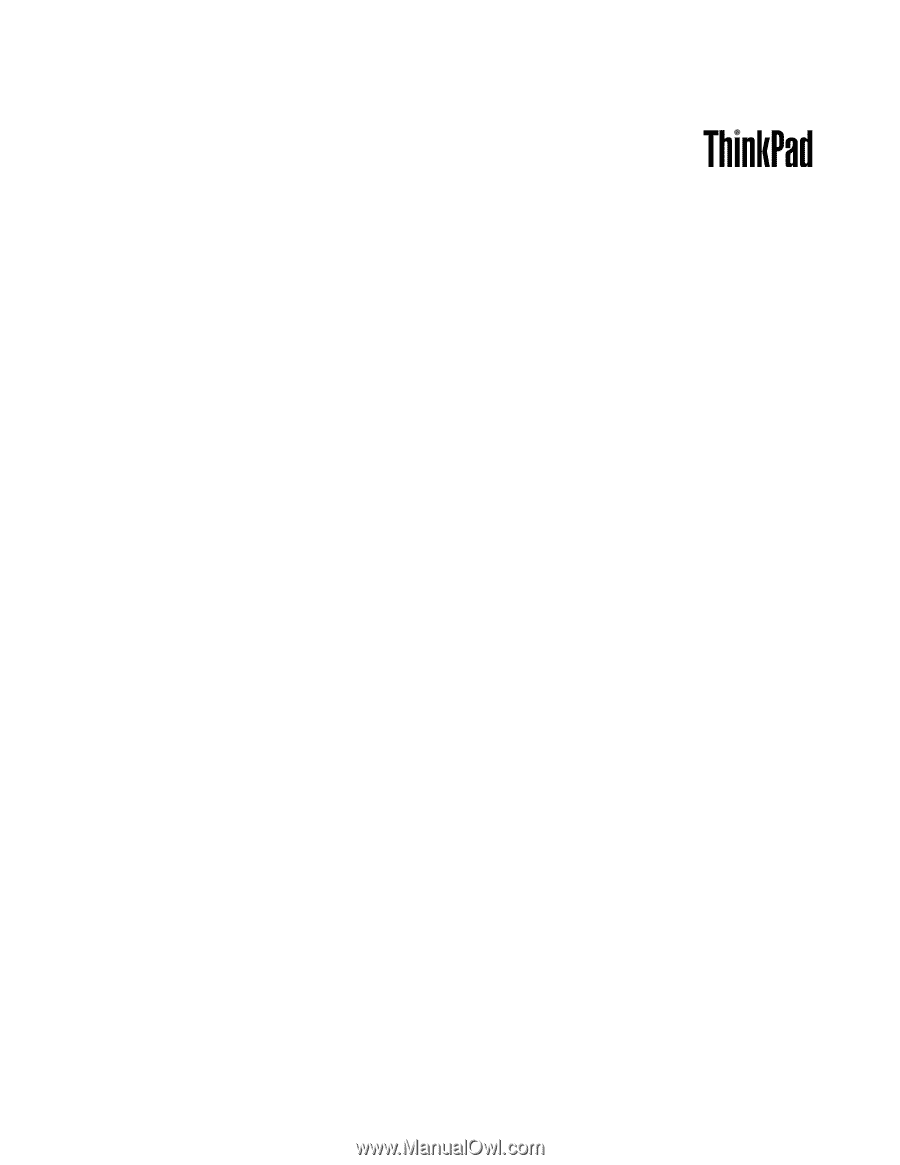
Kullanma Kılavuzu
ThinkPad T430 ve T430i